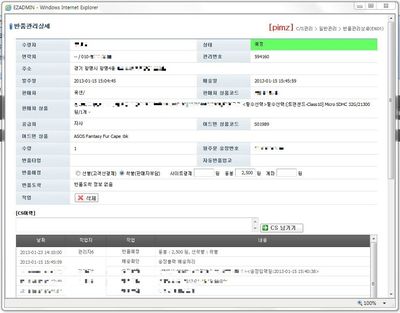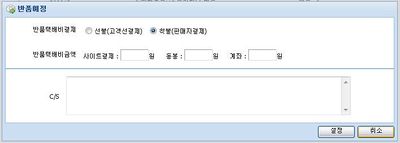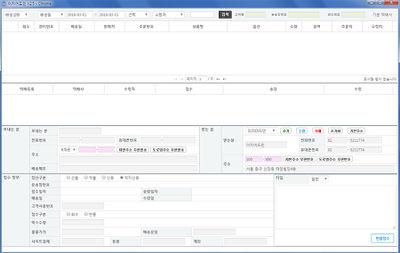"반품관리"의 두 판 사이의 차이
| 135번째 줄: | 135번째 줄: | ||
[[파일:반품관리1.jpg|400픽셀|오른쪽|섬네일|(확대하려면 클릭)]] | [[파일:반품관리1.jpg|400픽셀|오른쪽|섬네일|(확대하려면 클릭)]] | ||
| − | + | CS 화면에서 반품예정 기능 또는 회수 기능을 통해서 반품 이력을 생성할 수 있습니다. | |
| − | |||
|} | |} | ||
| 146번째 줄: | 145번째 줄: | ||
[[파일:반품관리2.jpg|400픽셀|오른쪽|섬네일|(확대하려면 클릭)]] | [[파일:반품관리2.jpg|400픽셀|오른쪽|섬네일|(확대하려면 클릭)]] | ||
| − | + | a. 반품예정 | |
*CS 화면에서 배송후 반품 원하는 주문을 선택한 후, 반품예정 버튼을 클릭합니다. | *CS 화면에서 배송후 반품 원하는 주문을 선택한 후, 반품예정 버튼을 클릭합니다. | ||
*반품택배비 결제와 금액에 대한 예정 정보를 입력하고 설정합니다. | *반품택배비 결제와 금액에 대한 예정 정보를 입력하고 설정합니다. | ||
| 157번째 줄: | 156번째 줄: | ||
[[파일:반품관리3.jpg|400픽셀|오른쪽|섬네일|(확대하려면 클릭)]] | [[파일:반품관리3.jpg|400픽셀|오른쪽|섬네일|(확대하려면 클릭)]] | ||
| − | + | b. 회수 | |
*택배사 회수 요청시 주문 클릭 후 반품정보를 입력하여 반품접수합니다. | *택배사 회수 요청시 주문 클릭 후 반품정보를 입력하여 반품접수합니다. | ||
*택배사로 회수 요청 정보가 전송되면서, 자동으로 반품 예정 정보도 생성됩니다. | *택배사로 회수 요청 정보가 전송되면서, 자동으로 반품 예정 정보도 생성됩니다. | ||
| 204번째 줄: | 203번째 줄: | ||
|} | |} | ||
| − | |||
==<big>관련 FAQ</big>== | ==<big>관련 FAQ</big>== | ||
2016년 6월 22일 (수) 15:01 판
개요
|
이지어드민 웹페이지 CS관리 메뉴의 반품관리에서 반품 이력을 관리할 수 있습니다. 반품관리에서는 다음과 같은 주문건들이 조회됩니다.
소셜 판매처의 경우에는 업체에서 반품 승인을 하지 않아도 자동으로 반품 승인이 되고 고객에게 환불처리가 됩니다. |
step 1. 반품조회하기
|
1. 이지어드민 웹페이지에서 CS 메뉴 > 반품관리를 클릭합니다.
|
|
2. 다양한 검색조건을 설정해서 상세 반품 이력을 조회할 수 있습니다.
step 2. 반품 이력 생성하기
관련 FAQ |